Docx 是一種流行的 Word 檔案格式,適用於使用桌面 Word 應用程式和 Google Docs 的使用者。另一方面,PDF 是一種流行的檔格式,與 Docx 不同。因此,大多數人都希望將 PDF 轉換為 Doc 以便於協作、檔共用和訪問是有道理的。在本文中,您將學習如何通過幾個步驟將 PDF 轉換為 Docx。
在數字時代,將 PDF 轉換為可編輯的 Word 文件至關重要。雖然在線工具有效,但離線方法在隱私、安全或連接方面具有優勢。本節概述了離線 PDF 到 Word 的轉換。
將 PDF 轉換為 Docx 需要具有無限功能的強大工具,例如 Coolmuster PDF to Word Converter.Coolmuster PDF to Word ConverterCoolmuster PDF to Word Converter 是一種多功能軟體解決方案,可簡化將 PDF 文件轉換為可編輯Microsoft Word 檔案的過程。
憑藉其使用者友好的介面和先進的 OCR(光學字元識別)技術, Coolmuster PDF to Word Converter 確保準確高效的轉換,保留 PDF 的原始佈局、格式和文本。對於需要可靠方式將 PDF 內容轉換為可編輯的 Word 文件 ,同時保持品質和易用性的個人和專業人士來說,此工具是一項寶貴的資產。
Coolmuster PDF to Word Converter的特點:
以下是使用 Coolmuster PDF to Word Converter將 PDF 轉換為 Word 文件的方法。
01下載、安裝並執行 Coolmuster PDF to Word Converter。按下「添加檔」或「添加資料夾」 以匯入要轉換為文件的 PDF 檔。或者,直接拖放 PDF 檔以節省時間。

02從「輸出資料夾」 中,選擇要在 PDF 解鎖後儲存它們的位置。

03按兩下開始開始轉換過程。進度條顯示轉換狀態。當它達到100%時,點擊「打開」查看輸出。

閱讀更多:
如何在 Windows 10/11 中將 PDF 轉換為 Word?使用者友好的指南
簡化您的文件工作流程:如何在 Mac 上將 PDF 轉換為 Word
Google Drive 是一款檔案儲存軟體應用程式,可讓您通過 Internet 共用、存儲和同步文件檔。幸運的是,您還可以使用Google Drive將 Doc 從 PDF 更改為 Word,然後在 Google Docs 上編輯它,因為 Google Docs 還以 Docx 格式保存檔。
以下是使用Google Drive將 PDF 轉換為 Doc 的方法。
步驟 1。轉到網站或登錄您的Google雲端硬碟。
第2步。點擊Google雲端硬碟主頁左上角的「新建資料夾」 按鈕。點擊「檔案上傳」按鈕將要轉換為可編輯文件檔的 PDF 匯入。

第 3 步。右鍵按下上傳的檔,按兩下打開方式,然後選擇“Google Docs”。這將在Google Docs 中打開檔,您可以毫不費力地編輯、下載或共用該檔。

注意: 不幸的是,與專用的 PDF 到 Doc 轉換器不同,例如 Coolmuster PDF to Word Converter,這種方法可能會改變原始檔的格式和品質。使用此方法將 PDF 轉換為 Docx 並不能準確轉換檔案清單、圖像、腳注或表格。您可能需要一個專用的檔案編輯器來説明保持品質和格式。
Microsoft Word 是由 Microsoft 開發的一款廣泛使用的文字處理器,可説明您創建和編輯 Word 文件。但是,您也可以使用 Microsoft Word 將 PDF 轉換為 Docx,特別是因為 MS Word 以 Docs 格式保存檔。以下是使用 Microsoft Word 將 PDF 轉換為文件的方法。
步驟 1。在電腦上運行 Microsoft Word。
第2步。轉到“檔”,然後按兩下“打開”。瀏覽您的裝置的儲存空間,尋找要轉換的 PDF。按兩下彈出視窗中的確定,將 PDF 作為新的 Word 文件打開。
第 3 步。轉到左上角的「文件」選項卡。按兩下另存為“,然後選擇”Word 文件“。

可能喜歡:
[高效辦公解決方案]如何用 4 種不同的方法將 Word 轉換為 PDF
從文本到攜帶型魔術:對最佳 Word 到 PDF 轉換器進行排名
如果您不想下載或安裝第三方工具將 PDF 轉換為 Doc,您可以免費使用可用的 在線 PDF 到 Doc 轉換器 。本節討論如何使用可用的在線工具免費將 PDF 轉換為 Doc。
PDF to Doc 是一款免費的 Web PDF 到 Docs 轉換器,佈局簡單,易於瀏覽和使用。此 PDF 到 Word 文件轉換器允許您一次導入多達 20 個檔案進行轉換。
以下是使用 PDF to Doc 將 PDF 轉換為 Docs 的方法。
步驟 1。在 Web 瀏覽器上打開 PDF to Doc 工具。
第2步。從迷你工作列中選擇「PDF到DOC」 將 PDF 轉換為 Doc。 點擊「 上傳檔」 按鈕上傳要轉換的檔案。
第 3 步。按兩下轉換後的檔案上的「下載」 如果您上傳了多個檔案,請按下「全部下載」。

DocFly 是一種相對流行的 PDF 到 Doc 轉換器,可通過 Web 瀏覽器訪問獲得。使用此轉換器,您可以將 PDF 轉換為可編輯的 Word 文件,並通過 Google Docs 打開它,以便於編輯和協作。
以下是如何使用 DocFly 將 PDF 製作為 Word 文件。
步驟 1。在您的網路瀏覽器上導航到 DocFly 的網站。
第2步。點擊「點擊上傳您的PDF」按鈕。另一種選擇是直接拖放 PDF 檔以節省時間。Docfly 將開始自動上傳檔並轉換為可編輯的 Word 檔。
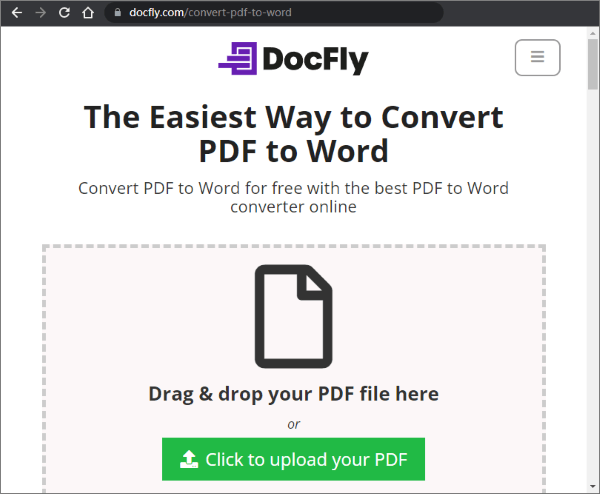
第 3 步。結果是清單中原始 PDF 和轉換後的 Word 檔案的清單,轉換後的檔具有.docx擴展名。單擊三點功能表,然後按下「下載」以保存轉換後的檔。
另請參見:
輕鬆的PDF轉換:如何在iPhone上將Google Docs保存為PDF
如果您想在不損失原始文件品質和格式的情況下在線將 PDF 轉換為 Docs 格式,請考慮使用 Adobe Acrobat 進行快速高效的轉換。Adobe Acrobat 是著名的 PDF 檔管理員,可以幫助免費將 PDF 檔轉換為 Doc,而無需下載任何程式或軟體。
與大多數 PDF 到 Docx 轉換器一樣,Adobe 將 PDF 檔轉換為可編輯的 Word 文件,然後您可以使用這些文檔打開並以 Docs 格式進行編輯。以下是使用 Adobe Acrobat 將 PDF 轉換為 Word 文件的方法。
步驟 1。轉到 Adobe 的在線 PDF 到 Word 轉換頁面。
第2步。將您的檔直接拖放到介面中。或者,點擊「選擇檔」按鈕上傳 PDF 檔。

第 3 步。按兩下下載按鈕保存轉換後的 Doc 檔案。
iLovePDF 是一款在線 PDF 到 Docx 轉換工具,可在將 PDF 格式轉換為 Docs 時節省您的時間。與大多數在線 PDF 到 Doc 轉換器一樣,iLovePDF 是免費且基於網路的,這意味著您無需下載或安裝任何軟體。
以下是使用 iLovePDF 的線上轉換器將 PDF 轉換為 Word Doc 的方法。
步驟 1。啟動iLovePDF的在線頁面。
第2步。點擊 「選擇PDF檔」 或將您的檔案拖放到介面進行轉換。
第 3 步。選擇兩種轉換模式之一:「無 OCR」或「OCR」。NO OCR 模式將帶有可選文字的 PDF 檔案轉換為可編輯的 Word 檔。另一方面,OCR 模式(雖然是高級模式)將帶有不可選擇文本的掃描 PDF 轉換為可編輯的 Word 檔。按兩下轉換為 WORD。

第 4 步。按兩下下載 WORD 以儲存轉換後的檔案。
不容錯過:
輕鬆的文件轉換:使用iLovePDF將 Word 轉換為 PDF
Zamzar 是一種替代的在線轉換工具,可讓您在舒適的網路瀏覽器中免費將 PDF 轉換為 Word 文件。它受到每天處理多個大文件的個人和品牌的高度信任。
以下是使用 Zamzar 在線將 PDF 轉換為 Docx 的方法。
步驟 1。打開 Zamzar 在線轉換器頁面。按兩下選擇檔案以添加要轉換的PDF文件。另一個檔上傳選項是將檔拖放到平臺上。請注意,您的檔最多應為5MB。

第2步。按兩下格式部分以設定輸出檔案格式。在這種情況下,請選擇“doc”。接下來,按兩下立即轉換。
第 3 步。按兩下下載以儲存新轉換的檔。
注意: 使用此方法將 PDF 轉換為文件會保留檔案的原始格式。但是,在選擇要轉換為 Google 文件的特定 PDF 檔部分時,您可能會遇到一些限制。此外,此方法並不完全支援批處理,這與 Coolmuster PDF to Word Converter不同。
將 PDF 轉換為 Doc 允許您直接在檔案中編輯文字。如果您想對 PDF 文件進行和實施重大更改,這將特別有用,因為大多數人都熟悉 MS Word。
但是,高品質和低品質的 PDF 到 Doc 轉換之間的區別在於您使用的工具。雖然您可以使用在線工具和 MS Word 輕鬆地將 PDF 轉換為 Doc,但沒有什麼比專用工具更好地執行轉換了。下載並試用 Coolmuster PDF to Word Converter ,享受快速、簡單、高效的 PDF 到 Word Doc 轉換。
相關文章:
如何使用免費的PDF到Word轉換器Zamzar和最佳替代品
[簡易辦公解決方案]如何將 DOCX 轉換為 PDF - 6 種方法